"Vím, že je to snadné, ale prostě se mi nepodaří změnit název mého iPhone 6. Může mi někdo pomoci?"
Chcete se lišit od ostatních? Už vás nebaví jednoduché jméno pro iPhone? Bez ohledu na to, jaký máte důvod, je třeba vědět, jak změnit název vašeho iPhone. Váš iPhone bude jedinečný po zadání názvu tvůrčího zařízení. Bude také snazší najít svůj iPhone, když je připojen k PC nebo Mac s jinými modely iOS. Cílem tohoto článku je ukázat vám podrobné metody, jak změnit název vašeho iPhone, včetně iPhone 7, iPhone 6 a dřívějších verzí, a můžete vyzkoušet tato řešení k přejmenování nového iPhone X, iPhone 8 a iPhone 8 Plus v Stejným způsobem. Jedním slovem můžete změnit název libovolného iPhone několika kliknutími.
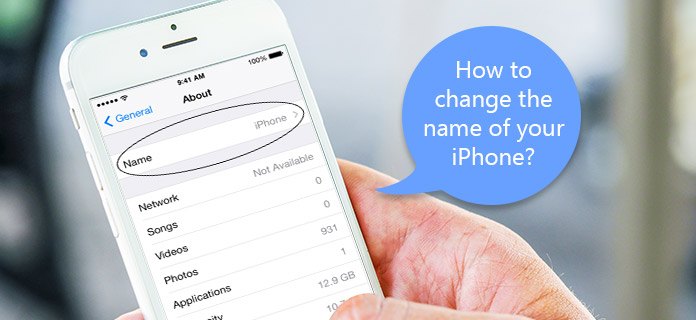
Jak změnit název zařízení iOS? Ve skutečnosti je snadné tuto práci dokončit. Název počítače iPhone nebo iPad můžete změnit bez počítače.
Krok 1 Přístup k předchozímu názvu vašeho iPhone nebo iPadu
Spusťte aplikaci Nastavení na domovské obrazovce zařízení iOS. Přejděte dolů a klikněte na tlačítko „Obecné“ a poté klepněte na „O aplikaci“ v horní části obrazovky. Poté klikněte na sekci Název a proveďte změny původní části.
Krok 2 Změňte název vašeho iPhone
Pole „Název“ zobrazuje aktuální název zařízení se systémem iOS. Pomocí klávesnice zadejte a změňte název svého iPhonu nebo iPadu. Stisknutím tlačítka „Hotovo“ přejmenujete iPhone / iPad.

Vaše nové jméno pro iPhone lze zkontrolovat na stránce „O aplikaci“. A pokaždé, když chcete změnit nový název pro iPhone, můžete výše uvedené operace přejmenovat iPhone bez počítače. Výukový program ke změně názvu vašeho iPhonu se použije také pro hodinky Apple Watch.
Název zařízení iOS můžete také změnit pomocí iTunes. Podívejte se na postup níže.
Krok 1 Připojte iPhone k počítači
Otevřete nejnovější verzi iTunes a pomocí bleskového kabelu USB připojte iPhone k počítači Mac nebo Windows PC. Můžete také zkusit „Wi-Fi Sync“ pro bezdrátové připojení iPhone k počítači. Jen se ujistěte, že jsou dvě digitální zařízení připojena ke stejnému internetu.
Krok 2 Změňte název svého iPhone pomocí iTunes
Najděte ikonu svého iPhonu v levém horním rohu pod oknem iTunes. Klepnutím na tlačítko Zařízení vstoupíte na stránku vašeho iPhone. Poklepejte na název vašeho iPhone, který je na pravé straně jeho ikony pro iPhone. Stačí zadat nové jméno a poté stisknout Return na klávesnici.
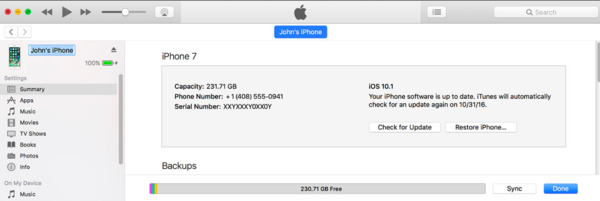
iTunes automaticky synchronizují vaše zařízení iOS poté, co změníte název zařízení iPhone, iPad a iPod touch. Po připojení AirDrop, iCloud nebo jiných služeb cloudového úložiště můžete najít nový název iPhone.
Toto jsou snadno sledovatelné kroky ke změně názvu vašeho iPhone pro amatéry. Díky dvěma možnostem přejmenování iPhone mohou uživatelé iOS snadno najít a spravovat Apple iPhone snadno. I přes změnu názvu zařízení iPhone můžete změňte název svého Apple ID, operátora iPhone a dalších nastavení iOS v části „Nastavení“. Doufám, že se budete moci dobře bavit s novým názvem vašeho iPhone, iPad nebo iPod touch.
Obnova dat pro iPhone není jen výkonný program pro obnovu dat pro bezpečné obnovení odstraněných nebo ztracených souborů iPhone, ale také spolehlivý nástroj, který dokáže selektivně zálohovat obsah iPhone. Pokud se váš iPhone rozbije, zamkne nebo dokonce ukradne, ztracená data můžete získat zpět. I když změna názvu vašeho iPhone je malý úkol, měli byste také zálohovat důležité soubory iOS, abyste předešli ztrátě dat.
Kromě toho, iPhone Data Recovery umožňuje uživatelům obnovit soubory iPhone ze zařízení přímo, iTunes zálohování a iCloud zálohování přizpůsobeným způsobem. Můžete si prohlédnout zálohy iCloud nebo iTunes a soubory ze zálohy selektivně obnovit. iPhone Data Recovery nabízí inteligentní, bezpečné a profesionální obnovení dat pro iOS.
Tři iPhone Data Recovery Mode
Široká podpora modelů iOS
Obnovte ztracená data z deaktivovaného iPhone / iPad / iPod touch
Ztráta dat / poškození vodou / zničené součásti / obnovení továrního nastavení / iPhone ztracen / odcizen
Další funkce obnovy dat iPhone
Díky tolika funkcím obnovení dat pro iPhone nemáte žádné neočekávané ztráty a vymazání dat. Mělo by to být nejlepší alternativou pro iTunes ke správě všech vašich souborů iPhone. S pomocí aplikace iPhone Data Recovery nezáleží na tom, jak změníte název vašeho iPhone nebo upravíte další nastavení, vaše důležité dokumenty, fotografie, videa, kontakty, protokoly hovorů a další soubory budou v bezpečí.